Schritt-für-Schritt-Anleitung zum Samsung FRP Bypass
Veröffentlicht: 2024-07-30Einführung
FRP ist eine wesentliche Sicherheitsmaßnahme, um Ihr Samsung-Smartphone zu schützen, falls es verloren geht. Wenn das Zurücksetzen auf die Werkseinstellungen abgeschlossen ist, wird es aktiviert, sodass andere Personen nicht auf Ihre Daten zugreifen können, ohne sich mit dem mit dem Telefon verbundenen Google-Konto einzuloggen.
Auch wenn Sie kürzlich ein gebrauchtes Samsung-Telefon gekauft haben, ist das Google-Konto des Vorbesitzers weiterhin gesperrt. In manchen Fällen muss FRP deaktiviert werden, um das Gerät ordnungsgemäß verwenden zu können. In diesen Fällen ist Dr.Fone – Bildschirm entsperren (Android) sehr hilfreich. Mit dieser Samsung FRP Bypass-Anleitung können Sie einfach und sicher wieder Zugriff auf Ihr Smartphone erhalten.
Teil 1. Ist es möglich, FRP zu entsperren/umzugehen?
Hier sind die häufigsten Probleme, mit denen Benutzer beim Samsung FRP-Bypass 2024 konfrontiert sind:
- Schwierigkeiten beim Merken des Google-Kontos: Das Vergessen des verknüpften Google-Kontos macht den Zugriff auf das Gerät nahezu unmöglich.
- Inkompatibilität mit neuen Modellen: Viele kostenlose FRP-Bypass-Tools müssen mit den neuesten Samsung-Modellen repariert werden, insbesondere mit denen aus dem Jahr 2024.
- Sicherheitsrisiken: Unzuverlässige Tools können Ihr Gerät oder Ihre persönlichen Daten gefährden.
- Komplexe Anweisungen: Der Prozess kann kompliziert und fehleranfällig sein, wenn er nicht sorgfältig befolgt wird.
Teil 2. Samsung FRP Bypass für Android ohne PC – Navigieren durch das FRP-Labyrinth mit Dr.Fone
Ein effektives Programm, Dr.Fone – Screen Unlock (Android), wurde entwickelt, um Ihnen dabei zu helfen, FRP-Sperren schnell und sicher von Android-Telefonen zu entfernen. Dieses Tool ist einfach und wurde entwickelt, um Ihnen die Navigation durch das FRP-Entsperr-Samsung-Labyrinth zu erleichtern. Möglicherweise haben Sie Ihr Google-Konto verloren oder verwenden ein gebrauchtes Samsung-Telefon, aber keine Sorge – Dr.Fone macht es Ihnen leicht, Ihr Telefon ohne Datenverlust zu entsperren.
Hauptmerkmale:
Zu den Hauptfunktionen von Dr.Fone gehören:
- Erfolgsquote: Dr.Fone hat das FRP-Sperrproblem mit einer hervorragenden Erfolgsquote für mehrere Samsung-Geräte, einschließlich der Modelle der neuesten Version 2024, effizient gelöst.
- Benutzerfreundliche Benutzeroberfläche: Die übersichtliche Benutzeroberfläche von Dr.Fone vereinfacht den FRP-Umgehungsvorgang. Sie werden durch die einzelnen Schritt-für-Schritt-Anleitungen geführt, die Verwirrung vermeiden und es Benutzern aller Erfahrungsstufen erleichtern, den Anweisungen zu folgen und ihre Geräte zu entsperren.
- Sichere Software: Während der FRP-Umgehung für Samsung hat Dr.Fone den Schutz Ihrer persönlichen Daten als oberste Priorität.
- Integration: Es unterstützt fast alle Samsung-Modelle, einschließlich des neuesten S24 mit Android 14. Die breite Kompatibilität von Dr.Fone deutet jedenfalls darauf hin, dass dieses Tool wahrscheinlich dabei hilft, den FRP zu entsperren und wieder Zugriff auf Ihr Gerät zu erhalten, wenn andere Methoden nicht funktionieren Samsung FRP-Sperrtelefon.
Eine Schritt-für-Schritt-Anleitung: FRP mit Dr.Fone umgehen
Hier ist eine detaillierte Anleitung zur Verwendung von Dr.Fone zur FRP-Umgehung auf Samsung-Geräten:
Schritt 1: Greifen Sie auf Dr.Fone zu. Wählen Sie im Hauptmenü die Option „ Bildschirm entsperren“. „
Bild Alt: Bildschirm entsperren auswählen
Schritt 2: Wählen Sie „Android“ und dann im nächsten Bildschirm „Google FRP-Sperre entfernen“.
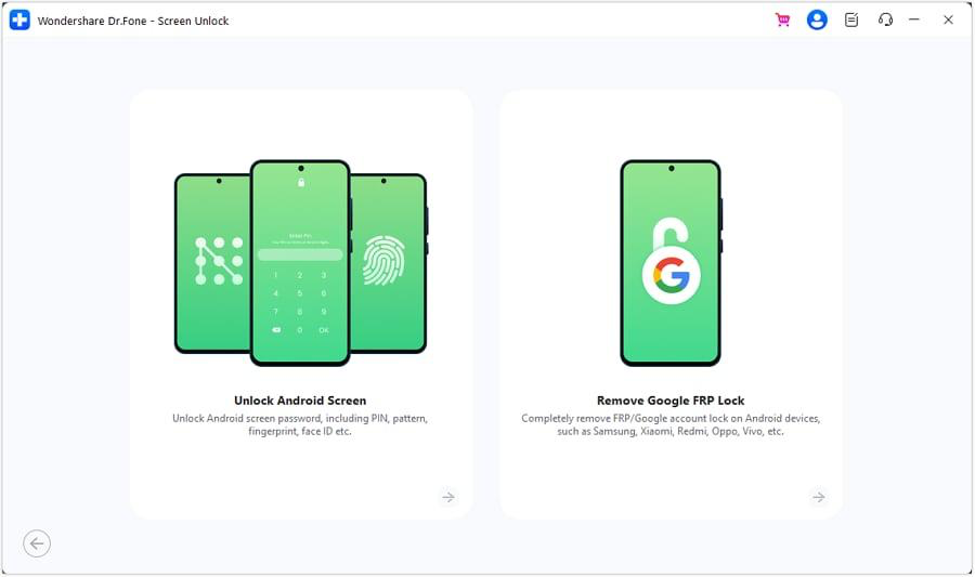
Schritt 3: Wählen Sie die entsprechende Android-Betriebssystemversion aus, die zu Ihrem Samsung-Telefon passt.
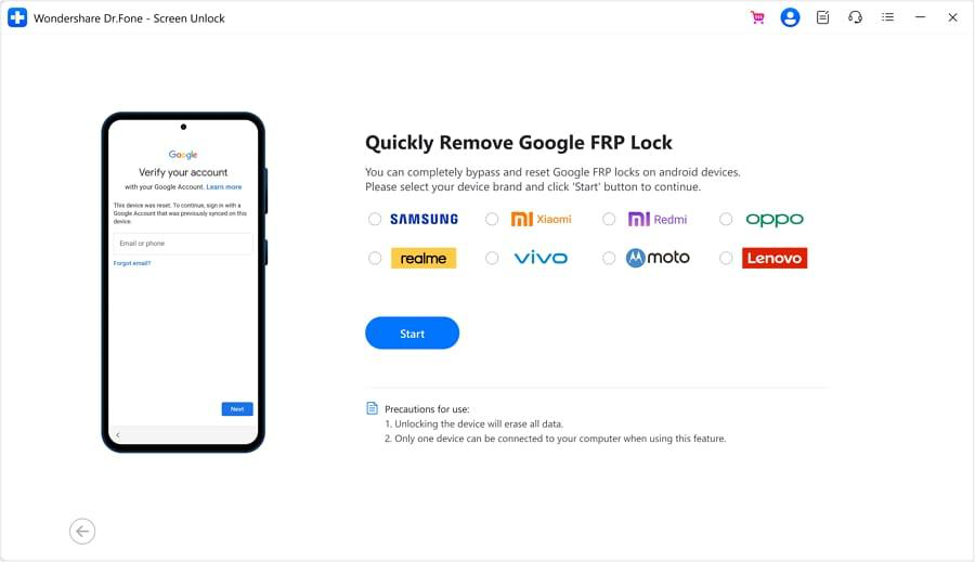
Schritt 4: Die erforderlichen Treiber werden von Dr.Fone heruntergeladen. Schalten Sie das Gerät aus und schließen Sie es an den Computer an. Halten Sie dann die Lauter- und Leiser-Tasten etwa drei Sekunden lang gedrückt.
Schritt 5: Klicken Sie abschließend auf „Fertig“. Die FRP-Sperre auf Ihrem Samsung-Gerät wird erfolgreich entfernt.
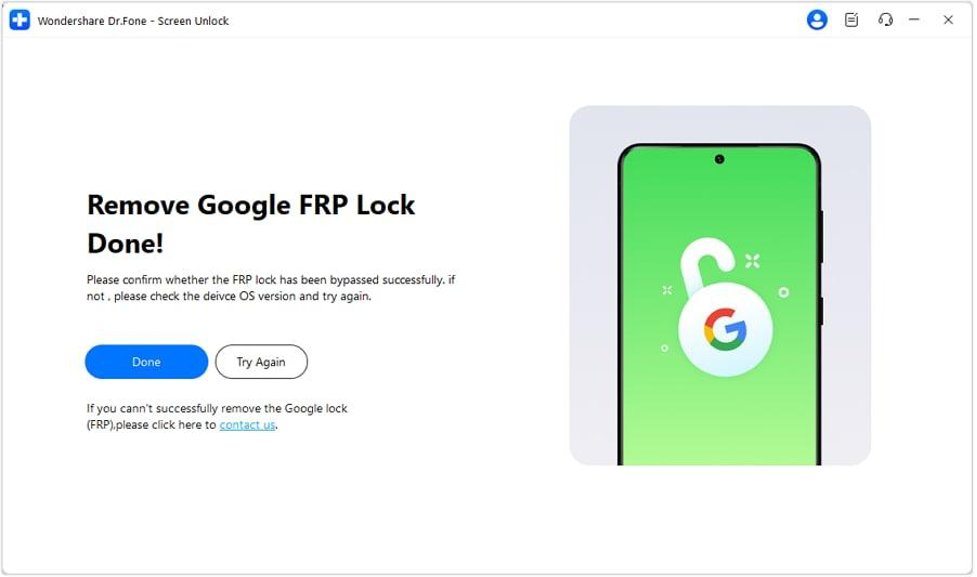
Teil 3. Andere Methoden zur Umgehung von FRP auf Samsung-Geräten
Methode 1: Umgehen von FRP über die Google-Kontowiederherstellung
Die Google-Kontowiederherstellung ist hilfreich, wenn FRP Sie von Ihrem Samsung-Telefon ausgeschlossen hat. Sie müssen Ihre Google-Kontoanmeldeinformationen authentifizieren, um das Smartphone mit dieser Technik zu entsperren. Wenn Sie sich nicht an Ihre Google-Kontodaten erinnern können, gibt es eine einfache Methode, FRP zu umgehen. Im Folgenden finden Sie Möglichkeiten, mit der Google-Kontowiederherstellung FRP zu umgehen:
Schritt 1: Nach dem Neustart Ihres Geräts nach einem Zurücksetzen werden Sie aufgefordert, Ihre Google-Kontoinformationen einzugeben.
Schritt 2: Klicken Sie auf dem Anmeldebildschirm auf „Passwort vergessen“ oder „E-Mail-Adresse vergessen“, wenn Sie sich nicht mehr an Ihr Passwort oder Ihre E-Mail-Adresse erinnern können.
Schritt 3: Um Ihr Google-Konto abzurufen, befolgen Sie die Anweisungen. Sie sollten nachweisen, dass Sie eine mit Ihrem Konto verknüpfte E-Mail-Adresse oder Telefonnummer zur Wiederherstellung verwenden.

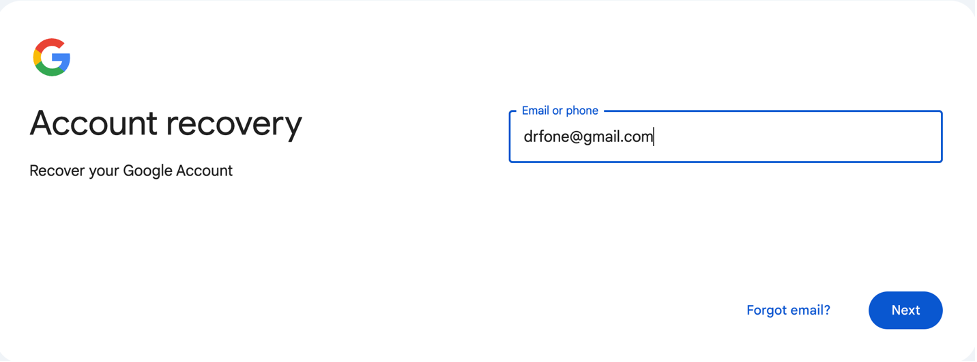
Schritt 4: Geben Sie Ihr neues Passwort ein, um das Telefon zu entsperren und schließen Sie den Vorgang ab, wenn Sie Ihr Konto erfolgreich wiederhergestellt haben.
Methode 2: Umgehen von FRP auf Samsung mit der Google-Tastatur
Sie können FRP auf Samsung-Geräten mit der Google-Tastaturmethode umgehen. Dazu müssen Sie während des Einrichtungsvorgangs auf die Tastatur zugreifen, um spezielle Befehle oder URLs einzugeben, die Ihnen helfen, den FRP-Bildschirm zu umgehen. Es ist eine praktische Lösung, wenn Sie die Funktionen der Tastatur kennen. Dafür:
Schritt 1: Wählen Sie nach dem Zurücksetzen auf die Werkseinstellungen Ihre Sprache aus und stellen Sie eine Verbindung zum WLAN her. Wenn Sie zur Eingabe der Anmeldedaten für Ihr Google-Konto aufgefordert werden, tippen Sie auf das Textfeld. Halten Sie die Taste „ @ “ gedrückt, um die Einstellungen zu öffnen.
Schritt 2: Gehen Sie zu den Google-Tastatureinstellungen. Tippen Sie oben rechts auf die drei Punkte und wählen Sie „Hilfe und Feedback“. Wählen Sie auf der Hilfeseite die Option „Google-Tastatur verwenden“.
Schritt 3: Um einen beliebigen Text auszuwählen, tippen und halten Sie den Bildschirm. Wählen Sie dann oben rechts „Websuche“ aus. Geben Sie „Einstellungen“ in die angezeigte Suchleiste ein. Rufen Sie das Menü „Einstellungen“ auf und wählen Sie „ Über das Telefon “.
Schritt 4: Tippen Sie auf „Softwareinformationen“ und suchen Sie die Option „Build-Nummer“. Um in den Entwicklermodus zu gelangen, tippen Sie sieben Mal auf „ Build-Nummer “. Gehen Sie im vorherigen Menü zurück und wählen Sie „Entwickleroptionen“.
Schritt 5: Aktivieren Sie „OEM Unlocking“ und tippen Sie dann zweimal auf „Zurück“. Um Zugriff auf Ihr Samsung-Gerät zu erhalten, starten Sie es neu, stellen Sie Ihre WLAN-Verbindung her und erstellen Sie ein neues Google-Konto.
Methode 3: FRP auf Samsung kostenlos mit TalkBack umgehen
TalkBack ist eine Barrierefreiheitsfunktion, mit der Sie FRP auf Samsung-Geräten kostenlos umgehen können. Durch die Aktivierung von TalkBack können Sie durch den FRP-Bildschirm navigieren und auf die Geräteeinstellungen zugreifen, um die Sperre aufzuheben. Diese Methode ist hilfreich, wenn Sie eine kostenlose Lösung zum Entsperren Ihres Geräts benötigen. So verwenden Sie TalkBack:
Schritt 1: Drücken Sie die Lauter- und Leiser-Tasten, um den TalkBack-Modus zu aktivieren. Ein Tutorial-Bildschirm wird angezeigt. Zeichnen Sie eine „ L “-Form auf dem Bildschirm, um die Option „Sprachbefehle verwenden“ aufzurufen.
Schritt 2: Tippen Sie zweimal auf die Schaltfläche „Sprachbefehle verwenden“. In der oberen rechten Ecke wird ein Mikrofonsymbol angezeigt. Sagen Sie „Google Assistant öffnen“.
Schritt 3: Ein neuer Bildschirm wird geöffnet. Tippen Sie unten auf das Tastatursymbol und geben Sie „Einstellungen“ in das Suchfeld ein. Tippen Sie zweimal auf „Einstellungen öffnen“, um auf das Einstellungsmenü zuzugreifen. Um den TalkBack-Modus zu verlassen, drücken Sie erneut die Lauter- und Leiser-Tasten.
Schritt 4: Navigieren Sie zu Systemverwaltung > Alle Einstellungen unter „Sichern und Zurücksetzen“ zurücksetzen. Je nach Modell kann Ihr Telefon auf dem Reset-Bildschirm bleiben oder sich sofort neu starten. Wiederholen Sie die Schritte 1 bis 3. Sagen Sie dann „Öffne Google Chrome“ in das Mikrofon. Deaktivieren Sie den TalkBack-Modus. Geben Sie in Chrome „FRP-Bypass“ in die Suchleiste ein.
Schritt 5: Wählen Sie eine FRP-Bypass-Website aus und öffnen Sie sie, indem Sie „Sperrbildschirm festlegen“ wählen. Befolgen Sie die Anweisungen, um ein neues Passwort für den Sperrbildschirm festzulegen. Verwenden Sie das neu festgelegte Passwort, um die FRP-Sperre auf Ihrem Gerät zu umgehen.
Methode 4: Umgehen der FRP-Sperre bei Samsung ohne Computer per Hard Reset
Ohne die Verwendung eines Computers kann ein Hard-Reset dabei helfen, die FRP-Sperre auf Ihrem Samsung-Gerät aufzuheben. Wenn Sie den Wiederherstellungsmodus zum Zurücksetzen auf die Werkseinstellungen verwenden, können Sie den FRP-Bildschirm vermeiden, indem Sie dieses Verfahren befolgen. Im Folgenden finden Sie die Schritte zum Zurücksetzen eines Samsung-Mobilgeräts auf die Werkseinstellungen:
Schritt 1: Schalten Sie Ihr Samsung-Gerät vollständig aus.
Schritt 2: Halten Sie die Ein-/Aus-Taste und die Lauter-Taste gleichzeitig gedrückt, bis das Android-Logo auf dem Bildschirm angezeigt wird.
Schritt 3: Navigieren Sie mit den Lautstärketasten zu „Daten löschen/Werkseinstellungen wiederherstellen“. Wählen Sie diese Option, indem Sie die Ein-/Aus-Taste drücken.
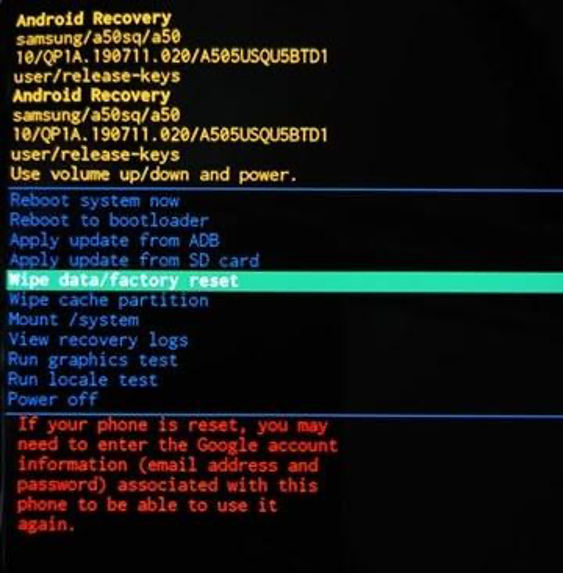
Schritt 4: Bestätigen Sie die Aktion, indem Sie mit der Power-Taste „Ja“ auswählen. Der Vorgang zum Zurücksetzen auf die Werkseinstellungen beginnt.
Abschluss
Zusammenfassend lässt sich sagen, dass Dr.Fone zu den besten Tools zur Umgehung von FRP auf Samsung-Geräten gehört. Mit der neuesten Version von 2024 ist die Genauigkeit sehr hoch und sie verfügt über benutzerfreundliche Funktionen, die den Aufwand verringern. Dennoch stellt die Sicherheit der Software sicher, dass Ihre persönlichen Daten während des gesamten Umgehungsverfahrens sicher sind. Daher ist Dr.Fone – Screen Unlock (Android) ein hervorragendes Tool für diejenigen, die FRP entsperren und Zugriff auf ihr Gerät erhalten müssen, da das Programm die Hauptkriterien Wirksamkeit, Sicherheit und Benutzerfreundlichkeit erfüllt.
